- La licencia digital vincula la activación a tu hardware o cuenta; la clave Retail permite transferir entre equipos.
- Windows 10 y 11 comparten validez de licencias si instalas la misma edición y cumples requisitos.
- Comprueba el canal (Retail/OEM/Volumen) con slmgr /dli y vincula tu licencia a la cuenta de Microsoft.

Si te has topado con el mensaje “Windows está activado con una licencia digital” y te preguntas qué significa, estás en el lugar adecuado. Las licencias digitales cambiaron la forma de activar Windows: pasamos de tarjetas con códigos y pegatinas COA a una autorización ligada al hardware o a tu cuenta de Microsoft. En el día a día, eso se traduce en menos fricción al reinstalar y menos miedo a perder la clave.
Para ilustrarlo, imagina que compras un PC de segunda mano de una universidad, lo borras por completo e instalas Windows 11 desde un USB. Al terminar, el sistema aparece activado sin que hayas tecleado nada. No es magia: probablemente el equipo ya tenía un derecho digital que los servidores de Microsoft han reconocido, y por eso Windows se ha activado automáticamente.
¿Qué son las licencias digitales de Windows?
Microsoft llama “autorización digital” o “derecho digital” a un método de activación que no depende de introducir una clave de 25 caracteres. El permiso para usar Windows queda asociado a tu hardware (sobre todo la placa base) o a tu cuenta de Microsoft, y cuando el equipo se conecta a Internet, los servidores de activación lo reconocen y activan el sistema sin intervención del usuario.
Este mecanismo es habitual en PCs nuevos con Windows preinstalado y en equipos que han actualizado desde versiones anteriores elegibles. En muchos portátiles modernos, la información de la edición licenciada queda en la BIOS/UEFI, de modo que el instalador de Windows la detecta y aplica la activación correcta tras el primer arranque con conexión.
Además, las licencias digitales pueden vincularse a tu cuenta de Microsoft para facilitar futuras reinstalaciones y cambios menores de hardware. Si conectas tu cuenta, puedes usar el solucionador de activación para revalidar Windows cuando haya dudas tras un cambio de componentes.
¿Y qué pasa si el PC procede de una institución o empresa? Es posible que la licencia original fuera por volumen (KMS/MAK) o de edición Education. En esos casos, conviene comprobar el canal de licencia, porque no todas son transferibles ni están pensadas para uso particular fuera del dominio corporativo.

Licencia digital vs. clave de producto: diferencias prácticas
Ambos métodos sirven para activar Windows y dejarlo plenamente funcional, pero no funcionan igual. La licencia digital no requiere código visible; queda registrada en los servidores de Microsoft y/o en tu hardware. La clave de producto, en cambio, es un código alfanumérico de 25 caracteres con formato XXXXX-XXXXX-XXXXX-XXXXX-XXXXX que introduces manualmente.
En términos de entrega, la licencia digital “viaja” con el equipo o tu cuenta, mientras que la clave puede llegar en un correo electrónico, una tarjeta, una caja física o el portal del distribuidor. Las licencias digitales suelen aparecer tras una compra en Microsoft Store o una actualización elegible, y las claves de producto son típicas en equipos preinstalados, minoristas, contratos por volumen (MAK) o suscripciones de desarrollo (MSDN).
Sobre la vinculación, la diferencia clave es la transferencia. Las OEM quedan atadas al primer equipo (mueren con su placa base), mientras que las Retail pueden moverse a otro PC si dejas de usar la anterior. Las licencias digitales ligadas a cuenta también se pueden recuperar en el mismo equipo tras formatear, y en algunos casos migrar, siempre que el tipo de licencia lo permita.
En costes, verás de todo: claves OEM baratas en algunos distribuidores, precios Retail más altos en tiendas oficiales y, en equipos nuevos, el precio de la licencia ya va incluido. Ojo con ofertas “demasiado buenas para ser verdad”, porque a menudo son claves no transferibles, recicladas o de volumen.
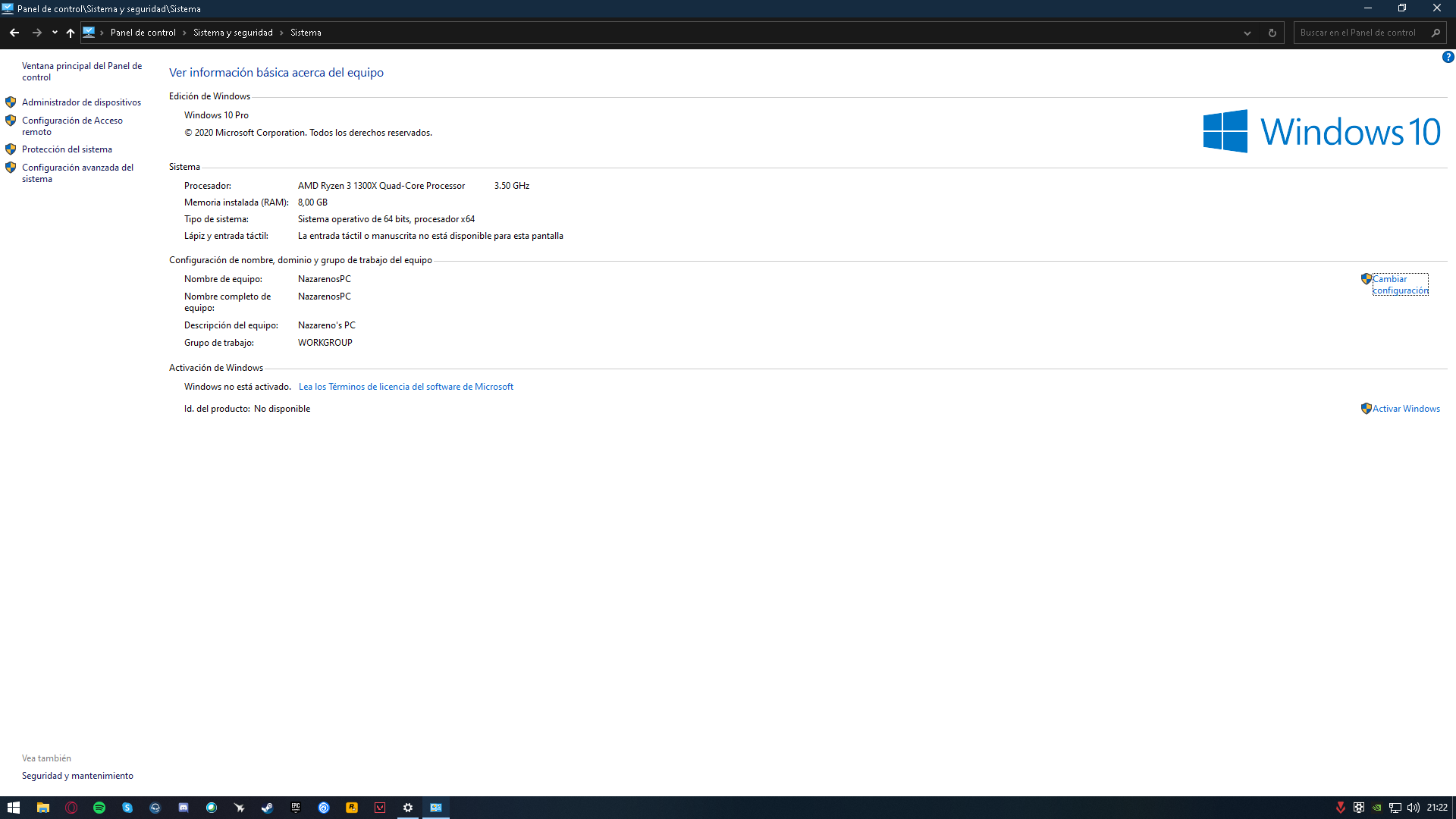
Cuándo obtienes una licencia digital y cuándo una clave
Estos son los escenarios más comunes según la guía oficial de Microsoft, reexplicados de forma clara. Recibirás una licencia digital cuando:
- Actualizas gratis desde Windows 7/8.1 a Windows 10 en un dispositivo apto con copia original. Esto también aplica a la actualización a Windows 11 desde Windows 10. Si iniciaste sesión con tu cuenta de Microsoft, esa cuenta queda vinculada al derecho digital.
- Compras una actualización a Windows 10 Pro o Windows 11 Pro desde la Microsoft Store: la licencia se asocia a tu correo de la tienda.
- Te das de alta como Windows Insider y actualizas a una versión preliminar a partir de una instalación activada apta.
- Adquieres Windows en la Microsoft Store (app o web). De nuevo, la licencia queda atada a tu cuenta de Microsoft.
En cambio, obtendrás una clave de producto en situaciones como estas:
- Compras un PC con Windows preinstalado. La clave puede venir preincrustada en el firmware, en el embalaje o en el COA.
- Compras una copia digital a un minorista autorizado. La clave llega por correo de confirmación o queda en tu cuenta del minorista. Tras activarla, el dispositivo genera su licencia digital.
- Tienes un contrato de licencias por volumen o una suscripción MSDN, que expone las claves en el portal correspondiente.
- Adquieres un equipo nuevo o renovado/restaurado con Windows. Microsoft recuerda que si el PC ha sido restaurado, la clave debe proporcionarla quien hizo la restauración, no Microsoft.
- Pides una licencia desde la Microsoft Store en línea usando el navegador, en cuyo caso recibirás la clave o se te aplicará como derecho digital.
¿Sirven las licencias digitales de Windows 10 para Windows 11?
Sí. Tanto las licencias digitales como las claves de producto destinadas a Windows 10 son válidas para activar la edición equivalente en Windows 11, siempre que instales la misma edición (Home, Pro, etc.) y el hardware cumpla los requisitos de la nueva versión.
Cómo utilizar tu licencia en situaciones habituales
Si el PC no tiene sistema operativo, instala Windows y activa con la opción elegida: comprar en Microsoft Store, introducir una clave de producto o validar la licencia digital existente si el equipo ya la tenía. En el caso de la licencia digital, quedará asociada al hardware tras la activación.
Al reinstalar el mismo Windows en el mismo equipo, no tienes que hacer nada: Windows se reactivará automáticamente cuando se conecte a Internet, gracias al derecho digital previo.
Si vas a cambiar hardware, sobre todo la placa base, vincula la licencia digital a tu cuenta de Microsoft antes de hacerlo. Sin esa vinculación, una modificación profunda puede desactivar Windows, especialmente con OEM.
Ediciones que puedes activar
Las licencias no desbloquean cualquier edición: activan la edición concreta que te corresponde. Las más habituales son Home, Pro y Pro for Workstations y LTSC. Home cubre el uso personal; Pro añade BitLocker, Escritorio remoto y opciones de dominio; Pro for Workstations apunta a estaciones de trabajo con funciones de alto rendimiento.
Dónde comprar y qué tener en cuenta
Para ir a lo seguro, compra en la app de Microsoft Store, en la Store web o en distribuidores reputados como Amazon. También verás ofertas en eBay, pero ahí el riesgo de claves no autorizadas o de volumen es mayor: si una clave se revoca, tu Windows podría desactivarse.
Si te ofrecen una licencia OEM, ten claro que solo sirve para un equipo: queda atada a la placa base. Las licencias Retail son más caras, pero se pueden transferir a otro PC si desinstalas en el anterior.
Una duda común es de precios: ver Windows 10 Home “EOM/OEM” por unos 100 dólares y un Windows 10 Pro 15 dólares más barato puede chocar, porque Pro normalmente es más caro. Cuando los precios bailan de forma rara, sospecha de claves de volumen, mercados grises o licencias no transferibles. Si quieres formatear e instalar todas las veces que haga falta en el mismo PC, cualquier licencia legítima te servirá; si deseas mover la licencia a otro equipo en el futuro, busca una Retail.
Casos reales y cómo actuar
Escenario 1: compras un ordenador usado de una universidad con Windows 10. Borras el disco, instalas Windows 11 y se activa solo. Lo más probable es que el dispositivo ya tuviera un derecho digital válido para esa familia de ediciones y que Windows 11 lo haya heredado. ¿Desventajas? Si la activación original era de volumen (KMS) o Education, puede que no sea apta para uso personal indefinido fuera del dominio. Revisa el canal de licencia con “slmgr /dli”. Si aparece VOLUME_CHANNEL, no es una Retail individual y podrías tener problemas de reactivación a medio plazo.
Escenario 2: envías tu PC al servicio técnico, reinstalan Windows 10 Pro y, al recogerlo, ves “licencia digital” pese a tener tu caja con clave Retail. Es totalmente normal. Una vez activas una Retail válida, los servidores de Microsoft generan un derecho digital para ese hardware. Puedes seguir guardando tu clave; no es necesario volver a introducirla si todo funciona y está vinculado a tu cuenta.
Si prefieres asegurarte de que la instalación usa tu canal Retail, cambia la clave desde Configuración > Sistema > Activación > Cambiar clave de producto e introduce tu código de 25 caracteres. Tras validarse, el sistema quedará asociado a tu licencia Retail, y seguirá generando un derecho digital igualmente.
Activación en empresas y servidores: KMS, ADBA y Windows Server
En entornos corporativos y centros de datos, la activación se gestiona de forma centralizada. KMS (Key Management Service) permite alojar un servidor interno que activa clientes y servidores de Windows en la red, mientras que ADBA integra la activación en Active Directory para que una máquina unida al dominio se valide sin intervención adicional.
Sobre Windows Server 2022 Datacenter, su edición tope de gama está pensada para virtualización intensiva, cargas exigentes y despliegues híbridos con Azure Arc. Ofrece capas de seguridad avanzadas, alta disponibilidad y soporte de contenedores (Docker, Kubernetes). Su modelo de licencia comercial se basa en núcleos del host, y por licencia de Datacenter puedes ejecutar un número ilimitado de VM en ese host con cobertura, que es el matiz correcto frente a “ilimitados servidores”.
Si adquieres la licencia de forma digital, su distribución y activación resultan más ágiles que con soportes físicos. Ten presente las notas de compatibilidad: no mezclar con ediciones Evaluation o N en el mismo flujo de activación cuando el contrato o la clave especifique “Datacenter” estándar.
Cómo comprobar el estado de activación y vincular tu cuenta
En Windows 10, entra en Inicio > Configuración > Actualización y seguridad > Activación. En Windows 11, ve a Configuración > Sistema > Activación. Ahí verás mensajes como “Windows está activado con una licencia digital” (sin vínculo a cuenta) o “Windows está activado con una licencia digital vinculada a tu cuenta de Microsoft” (vínculo correcto).
Si tu licencia digital no está vinculada, usa la opción para iniciar sesión y asociarla a tu cuenta. Este paso es importante si planeas cambios de hardware o reinstalaciones. Después, al reinstalar, cuando el instalador pida la clave, pulsa “No tengo una clave de producto” y deja que Windows se active solo al conectarse a Internet.
Para un diagnóstico más técnico, abre Símbolo del sistema y ejecuta “slmgr /dli”. Verás datos como “RETAIL_CHANNEL”, “OEM_CHANNEL” o “VOLUME_CHANNEL”. Ese indicador te dirá el origen de tu activación y te ayudará a saber si tu licencia es transferible o depende de KMS/MAK.
Diferencias clave, precios y soporte
Formato/entrega: la licencia digital se almacena en servidores o firmware y se activa automáticamente al conectarte; la clave de producto es un código que debes teclear (salvo que ya esté canjeada y vinculada a tu cuenta).
Vinculación/transferencia: OEM se ata al equipo, Retail se puede mover a otro dispositivo si desinstalas el anterior, y las licencias por volumen se gestionan en la organización. Las licencias digitales ligadas a cuenta facilitan el proceso de recuperación.
Precios: OEM suele ser más barata en distribuidores, mientras que Retail en Microsoft Store o socios oficiales es más cara pero ofrece mejor soporte y transferibilidad. En PC nuevo, la licencia viene incluida. Desconfía de gangas.
Soporte: Windows 11 tiene un ciclo de soporte amplio (canales de seguridad y funciones hasta la próxima versión principal), y Windows 10 finaliza soporte en octubre de 2025. Si compras hoy una clave de Windows 10 válida, sigue activando la edición equivalente de Windows 11.
Riesgos, buenas prácticas y el contexto de 2025
Evita claves baratas de sitios poco fiables: muchas son de volumen, de mercados grises o ya han sido canjeadas y pueden invalidarse. Guarda tu clave si es Retail (foto, gestor de contraseñas), y vincula siempre tu licencia digital a la cuenta de Microsoft.
Si actualizas hardware, hazlo con cabeza: un cambio de placa base puede desactivar una OEM. En Retail, usa el solucionador de activación para mover la licencia. En equipos de empresa, sigue la política de KMS/ADBA y habla con TI antes de reinstalar.
Mirando a 2025, con el fin del soporte de Windows 10, plantéate el salto a Windows 11 si tu hardware puede. En portátiles/PCs nuevos, la licencia digital es suficiente; para entusiastas que renuevan componentes con frecuencia, una Retail compensa por su flexibilidad. En organizaciones, lo lógico es seguir con volumen (KMS/ADBA) y políticas centralizadas.
Office, Microsoft 365 y el “derecho digital” más allá de Windows
El concepto de licencia digital también está en Office. En Office 2021, canjeas una vez la clave y queda pegada a tu cuenta de Microsoft; en adelante, inicias sesión y listo. En Microsoft 365, la licencia es la suscripción: mientras pagues, puedes activar en varios dispositivos, sin depender del hardware.
Si no necesitas todas las funciones de Office comercial, hay alternativas gratuitas que puedes probar, aunque la integración y compatibilidad con el ecosistema Microsoft 365 es el punto fuerte de la suscripción oficial.
Preguntas frecuentes
¿Puedo transferir una licencia digital? Si está vinculada a tu cuenta y es Retail o procede de una actualización elegible, normalmente sí. Las OEM no son transferibles y las de volumen dependen de la empresa.
¿Dónde veo mi tipo de licencia? En Configuración > Activación aparece el estado y, con “slmgr /dli”, verás el canal: Retail, OEM o Volumen. Ese dato es la clave para saber cómo podrás reutilizar la licencia.
¿Puedo reinstalar sin clave? Sí, si el equipo ya tiene derecho digital. Durante la instalación, pulsa “No tengo una clave de producto” y, al conectarte a Internet, Windows se activará solo.
¿Las licencias digitales reciben actualizaciones? Sí. Windows activado (digital o con clave) recibe parches de seguridad y mejoras según la edición y el canal. La diferencia no está en las actualizaciones, sino en cómo se valida el derecho.
Si tienes que guardarte una sola idea de todo esto, que sea esta: la licencia digital es un “permiso” guardado por Microsoft para tu hardware o tu cuenta que hace más sencilla la vida al reinstalar o actualizar, mientras que la clave de producto es el código clásico con ventajas de transferencia en formato Retail; elige según necesites estabilidad “para siempre en este PC” (OEM/digital) o flexibilidad para moverte a otro equipo (Retail).
Tabla de Contenidos
- ¿Qué son las licencias digitales de Windows?
- Licencia digital vs. clave de producto: diferencias prácticas
- Dónde comprar y qué tener en cuenta
- Casos reales y cómo actuar
- Activación en empresas y servidores: KMS, ADBA y Windows Server
- Cómo comprobar el estado de activación y vincular tu cuenta
- Diferencias clave, precios y soporte
- Riesgos, buenas prácticas y el contexto de 2025
- Office, Microsoft 365 y el “derecho digital” más allá de Windows
- Preguntas frecuentes
